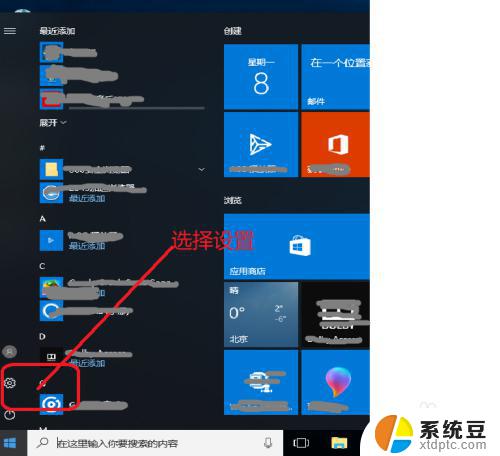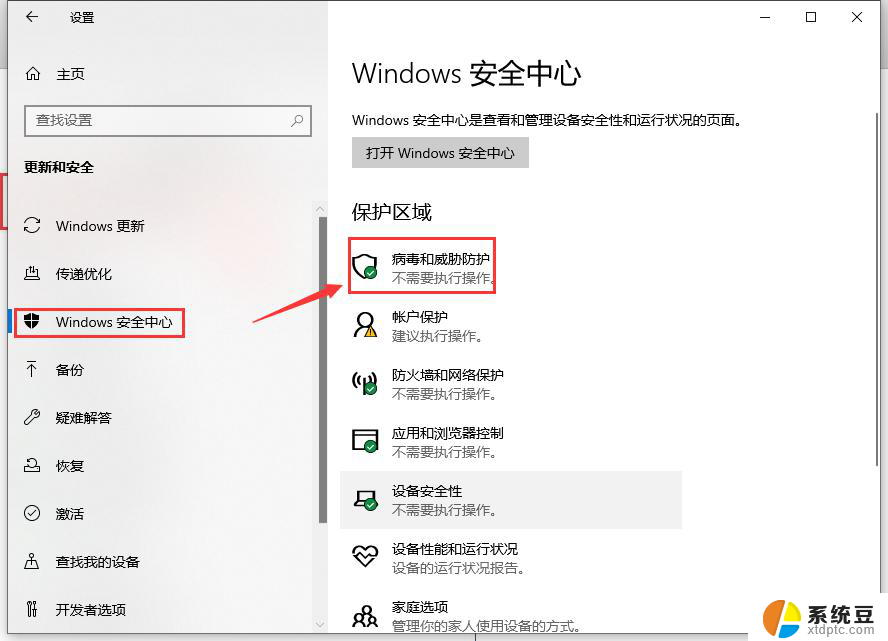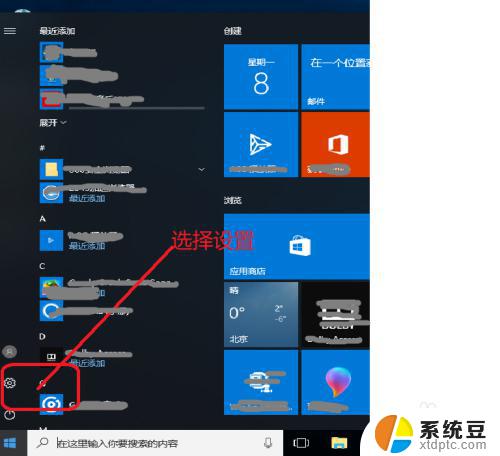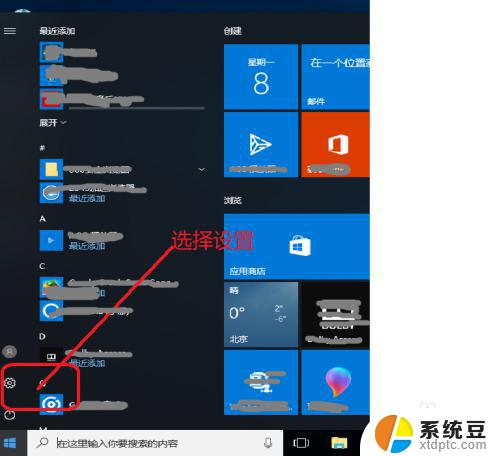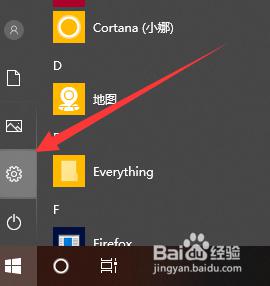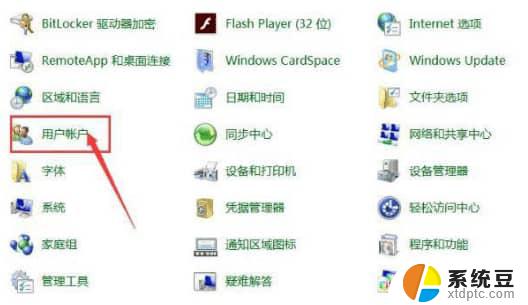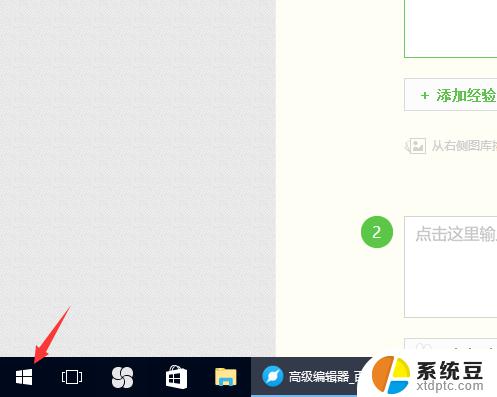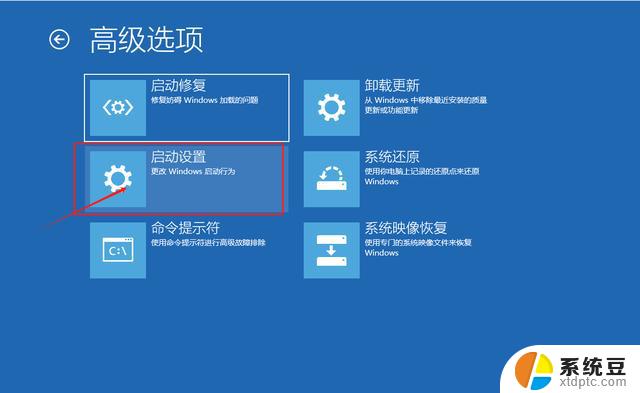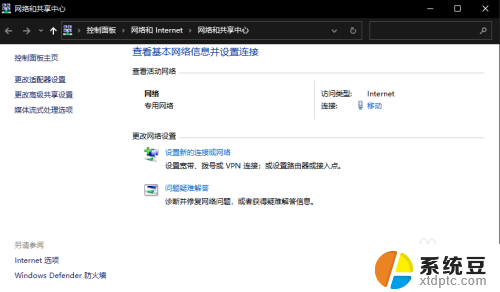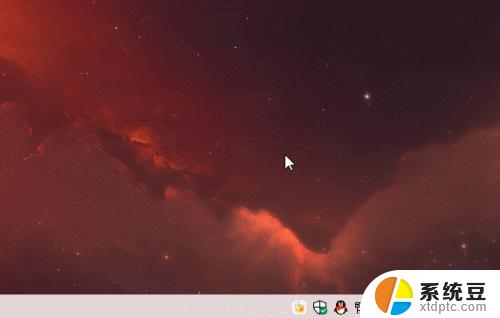windowsdefender安全中心在哪 Windows10系统打开WindowsDefender安全中心的步骤
Windows Defender安全中心是Windows 10系统中的一款强大的安全防护工具,它提供了全面的保护,帮助用户抵御各种恶意软件和网络攻击,如何打开Windows Defender安全中心呢?我们需要在电脑桌面上找到Windows图标,点击打开开始菜单。接下来在开始菜单中找到并点击设置图标,进入系统设置界面。在系统设置界面中,我们可以看到更新和安全选项,点击进入后,即可找到Windows Defender安全中心。通过以上简单的几个步骤,我们可以方便地打开并使用Windows Defender安全中心,确保我们的电脑系统始终受到全面的保护。
方法如下:
1.点击电脑桌面左下角的微软图标
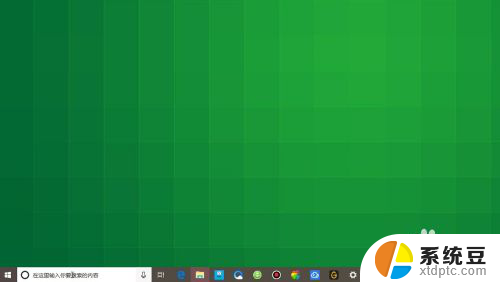
2.打开菜单之后,点击左侧列表的设置图标
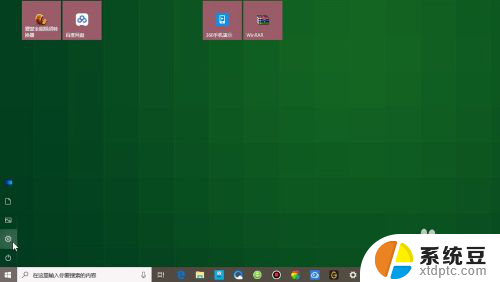
3.在系统设置页面,点击下方的更新和安全
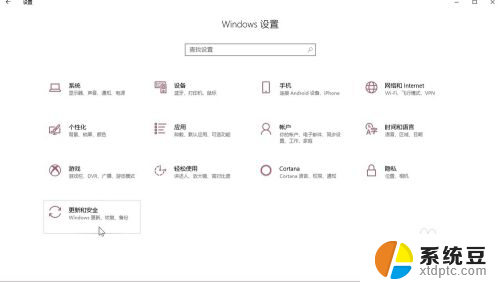
4.在页面左侧的列表中找到系统安全,点击进入
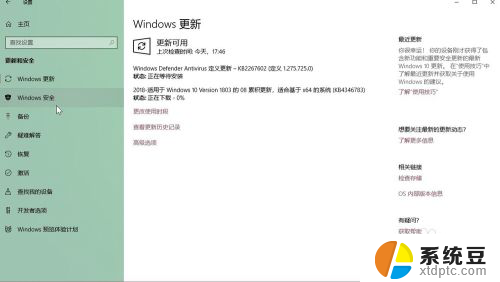
5.在页面下方找到打开Windows Defender安全中心,点击进入
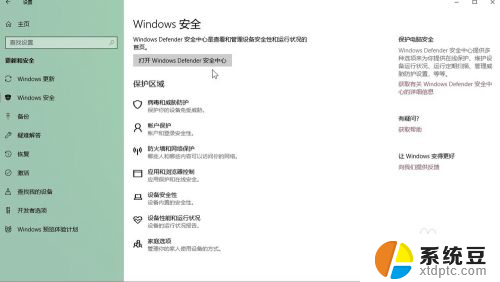
6.最后我们就可以在页面上看到系统的安全性概览了
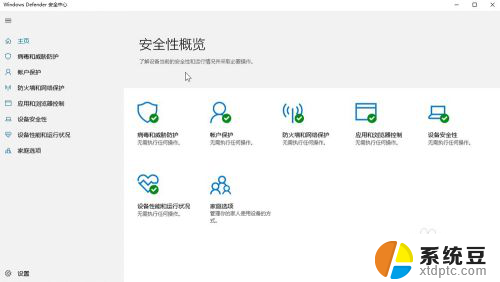
以上就是Windows Defender安全中心的全部内容,如果你遇到了相同的情况,赶紧参照我的方法来处理吧,希望对大家有所帮助。